Benvenuto nel tuo viaggio nel mondo creativo di Photoshop, dove imparerai a ritrarre un uomo adulto in modo più carino usando il schema infantile. Questa tecnica ti permette di enfatizzare alcune caratteristiche del viso senza alterare completamente l'immagine. Preparati ad ampliare le tue conoscenze in Photoshop e a ottenere risultati impressionanti.
Principali intuizioni Imparerai come applicare efficacemente lo schema infantile attraverso sottili aggiustamenti degli elementi dell'immagine, mantenendo nel contempo la naturalezza accattivante della persona. Inoltre, scoprirai quali caratteristiche sono decisive per lo schema infantile.
Istruzioni passo dopo passo
Inizia selezionando un'immagine adatta per la tua modifica. Assicurati che la persona sia fotografata su uno sfondo uniforme o poco strutturato per facilitare la modifica successiva. Un'immagine ottimale facilita l'applicazione dello schema infantile, poiché minimizza le distrazioni.
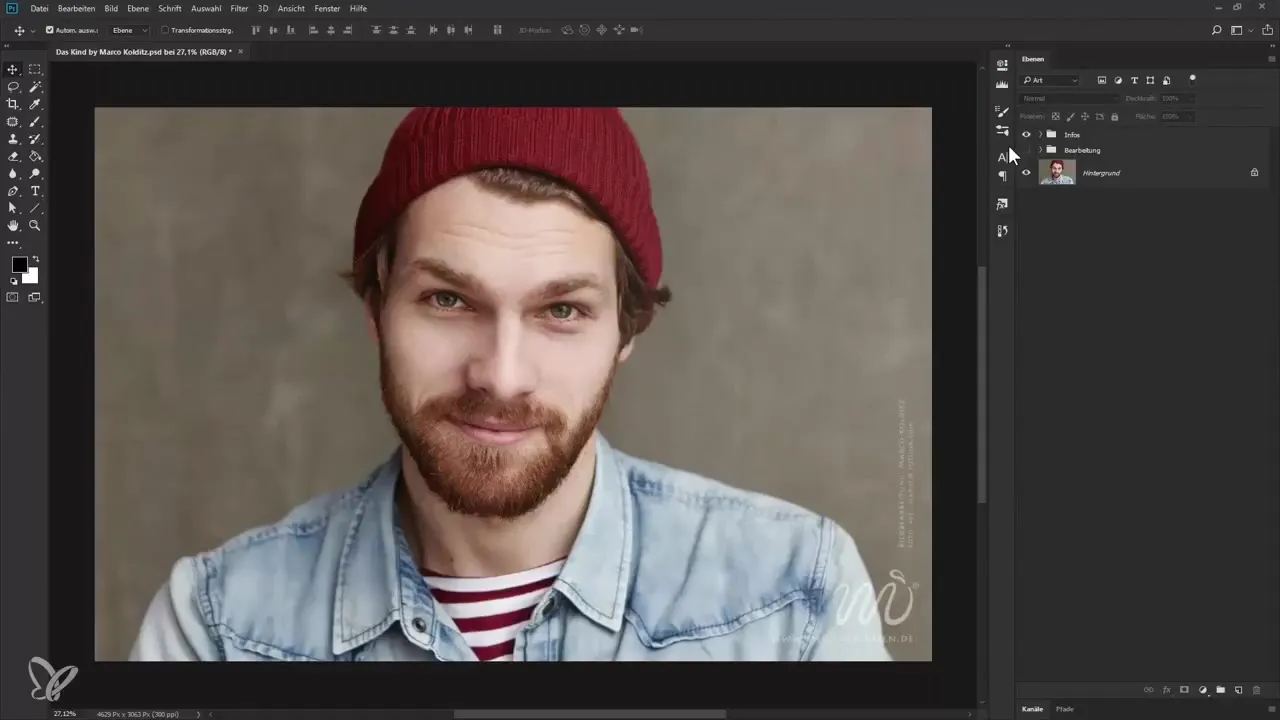
Una volta selezionata l'immagine, aprila in Photoshop. Puoi farlo cliccando su "File" nel menu principale, e poi selezionando "Apri". Scegli la tua immagine e clicca su "Apri". In questo modo prepari la tela per le modifiche che seguiranno.
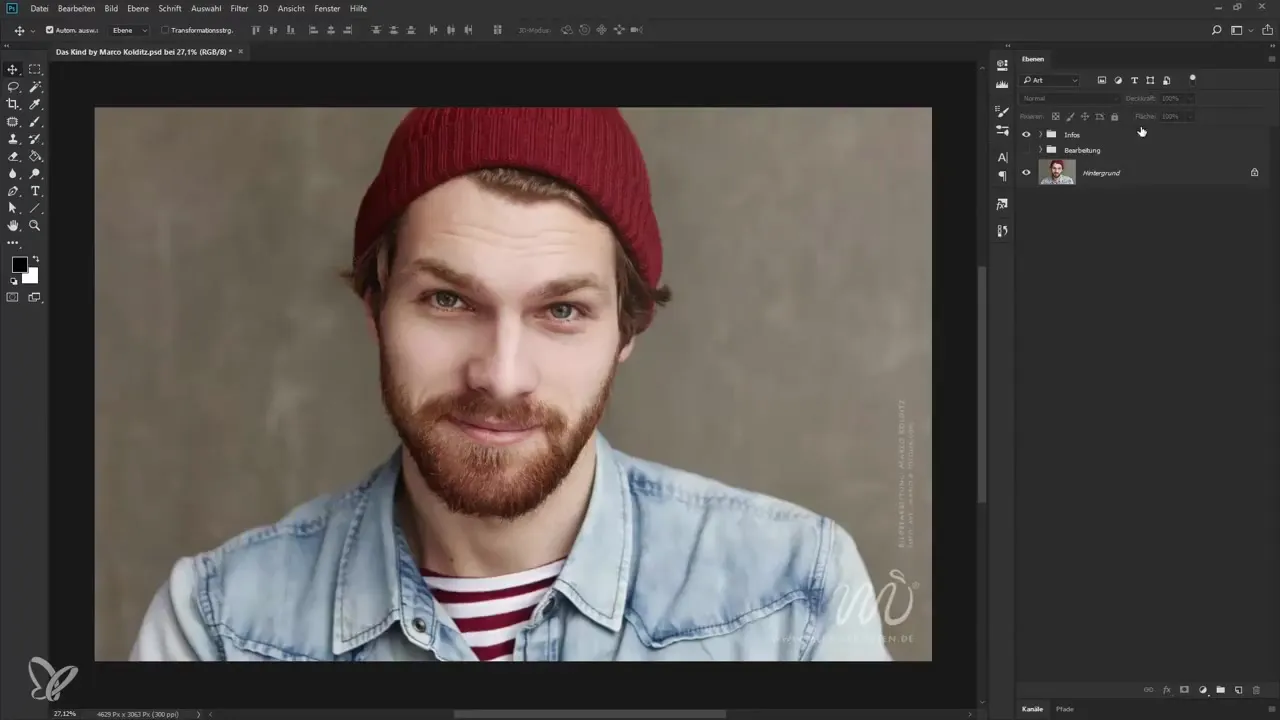
Il passaggio successivo consiste nel mettere in evidenza le caratteristiche dell'immagine che compongono lo schema infantile. Queste caratteristiche includono una testa grande, una fronte alta, un viso rotondo, occhi grandi e un mento piccolo. Inizia dagli occhi grandi; puoi usare gli strumenti di selezione di Photoshop per isolare queste aree specifiche e modificarle in modo mirato.
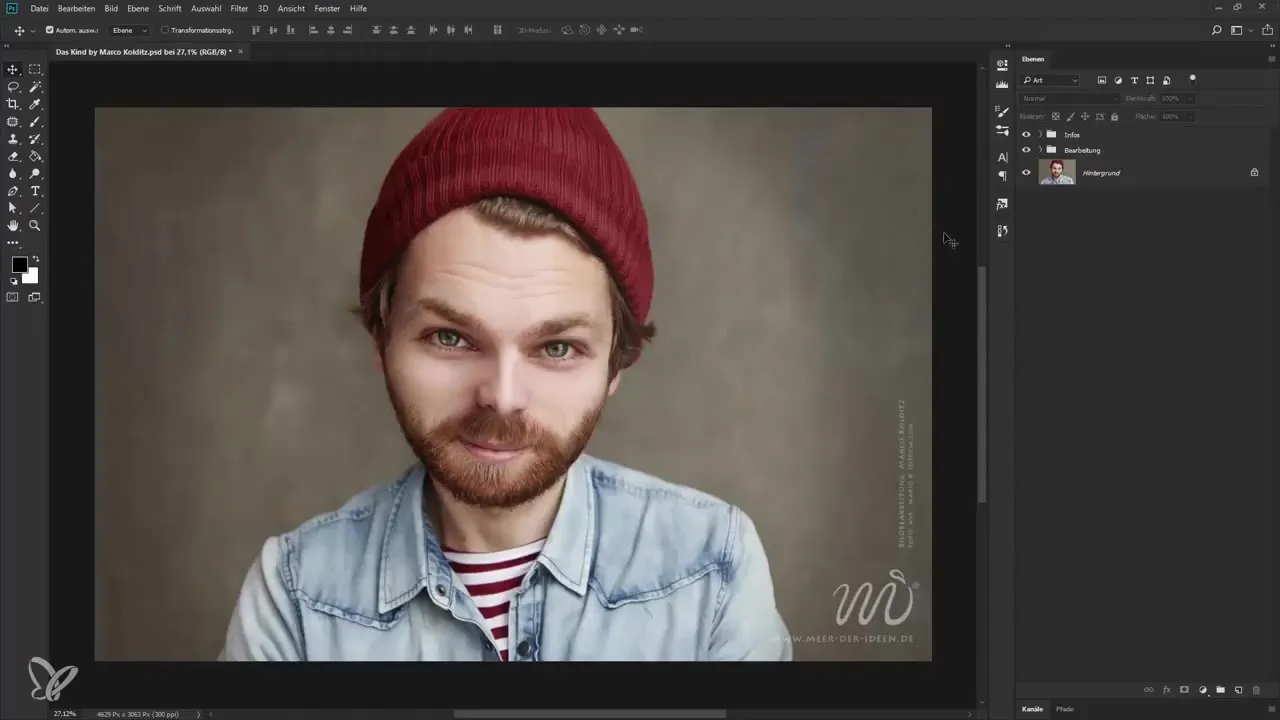
Dopo aver modificato gli occhi, è tempo di modellare il viso. Puoi lavorare utilizzando la funzione "Fluidifica". La trovi sotto "Filtro". Effettua aggiustamenti mirati sulle guance e sul mento per formare un viso più rotondo, che è un'altra caratteristica tipica dello schema infantile.
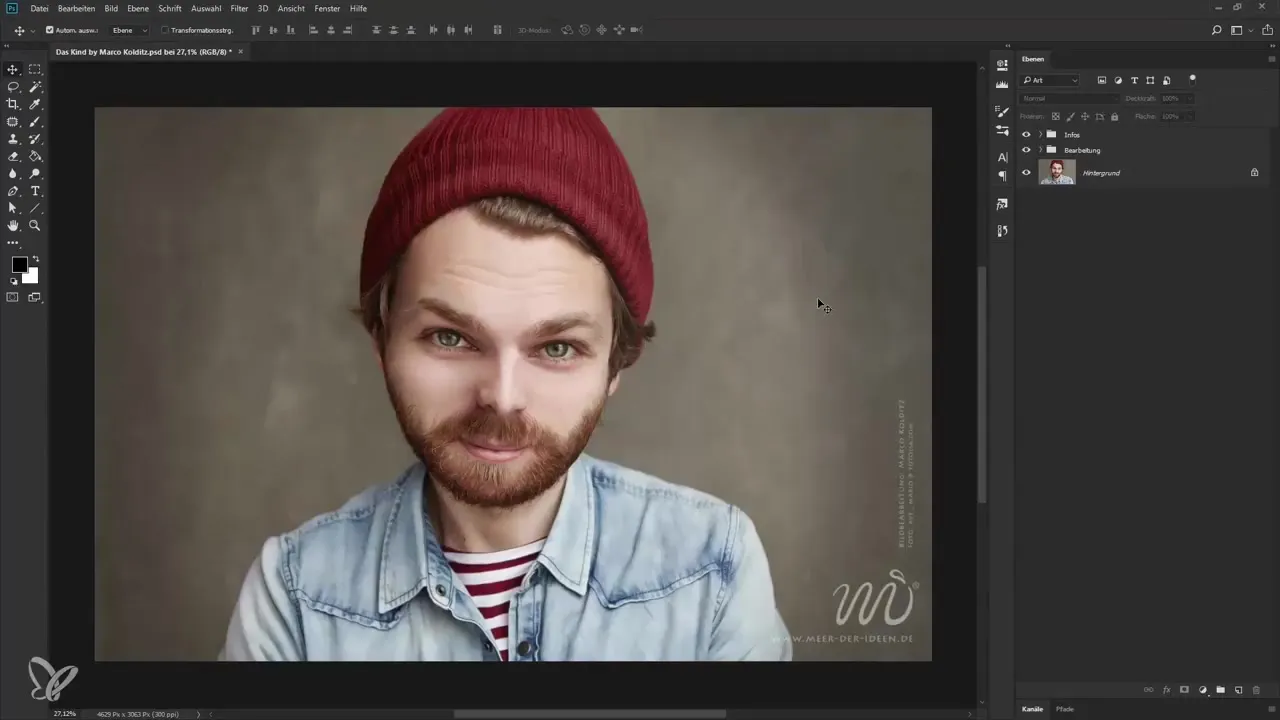
Una volta che sei soddisfatto della forma del viso, dedica attenzione alla fronte. Una fronte alta contribuisce all'effetto infantile. Qui puoi nuovamente applicare la funzione "Fluidifica" per adattare in modo permanente la forma della fronte.
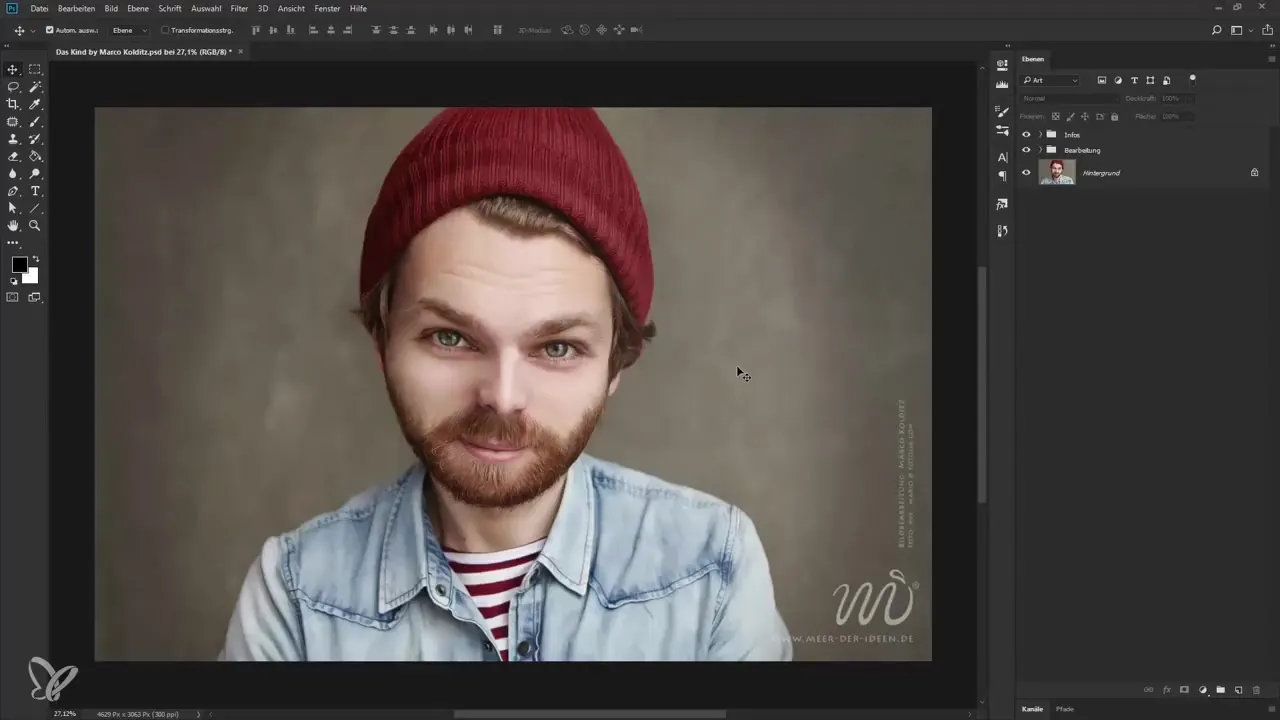
Un elemento essenziale dello schema infantile è la combinazione armoniosa delle caratteristiche del ritratto. Controlla regolarmente l'immagine complessiva per assicurarti che tutte le modifiche si armonizzino bene tra loro. Puoi anche giocare con la trasparenza dei singoli livelli per realizzare gli effetti desiderati in modo delicato.
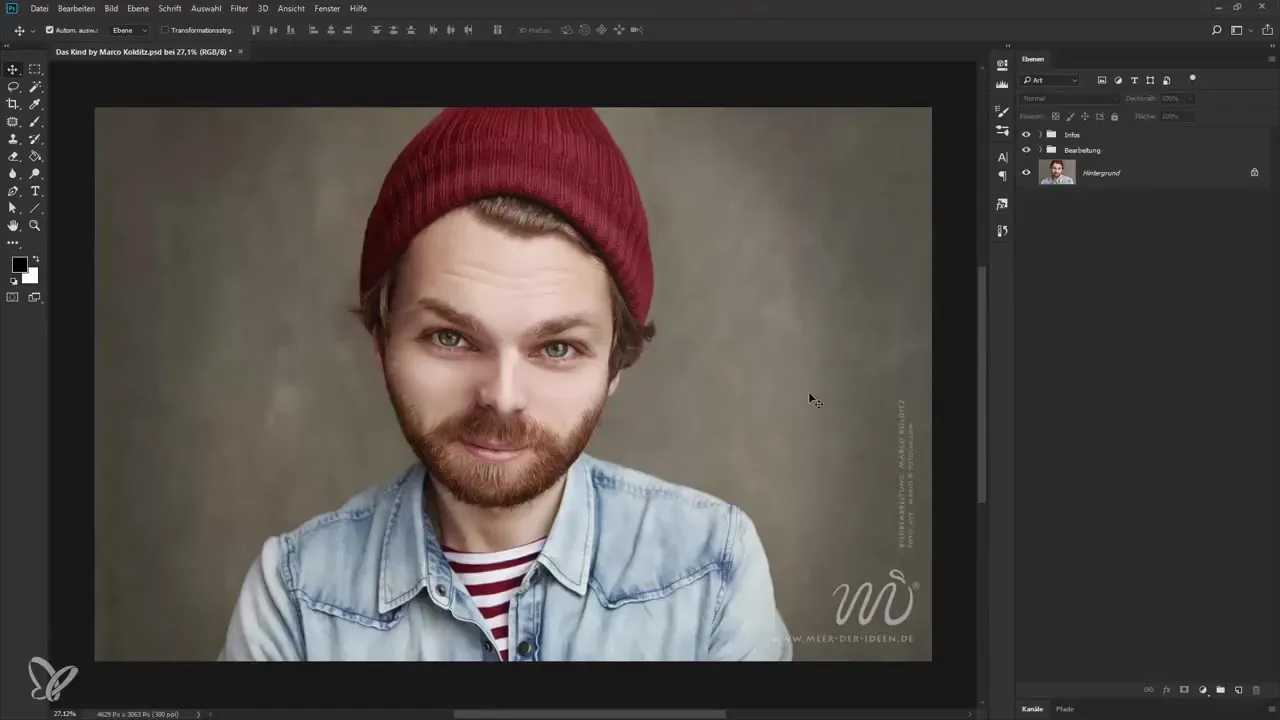
Non dimenticare di adattare l'esposizione e il contrasto dell'immagine ai nuovi tratti del viso. Una composizione coerente dell'immagine è fondamentale per raggiungere la cuteness e l'immagine complessiva desiderata.
Alla fine, dovresti salvare l'immagine. Vai su "File" e clicca su "Salva con nome". Scegli il formato desiderato prima di salvare l'immagine per assicurarti che le tue modifiche vengano mantenute.
Riassunto – Guida all'applicazione dello schema infantile in Photoshop
Hai ora appreso i passaggi principali per applicare lo schema infantile in Photoshop. Dalla preparazione dell'immagine alla scelta degli strumenti giusti fino alle modifiche specifiche, ora puoi valorizzare e creare le tue immagini.
Domande frequenti
Quali caratteristiche dell'immagine sono importanti per lo schema infantile?Una testa grande, una fronte alta, un viso rotondo, occhi grandi e un mento piccolo sono determinanti.
Come posso modificare la forma del viso in Photoshop?Utilizza la funzione "Fluidifica" per apportare modifiche mirate a parti del viso.
Come posso salvare la mia immagine modificata in Photoshop?Vai su "File" e clicca su "Salva con nome" per salvare l'immagine.
Come dovrebbe essere lo sfondo dell'immagine?Uno sfondo uniforme o poco strutturato facilita la modifica.
Come posso assicurarmi che le modifiche sembrino armoniose?Controlla regolarmente l'immagine complessiva e gioca con la trasparenza dei livelli.

